微信小程序直播类型增加了第三方推流设备。现在大家创建直播间的时候,可以选择手机直播或者第三方推流设备直播。
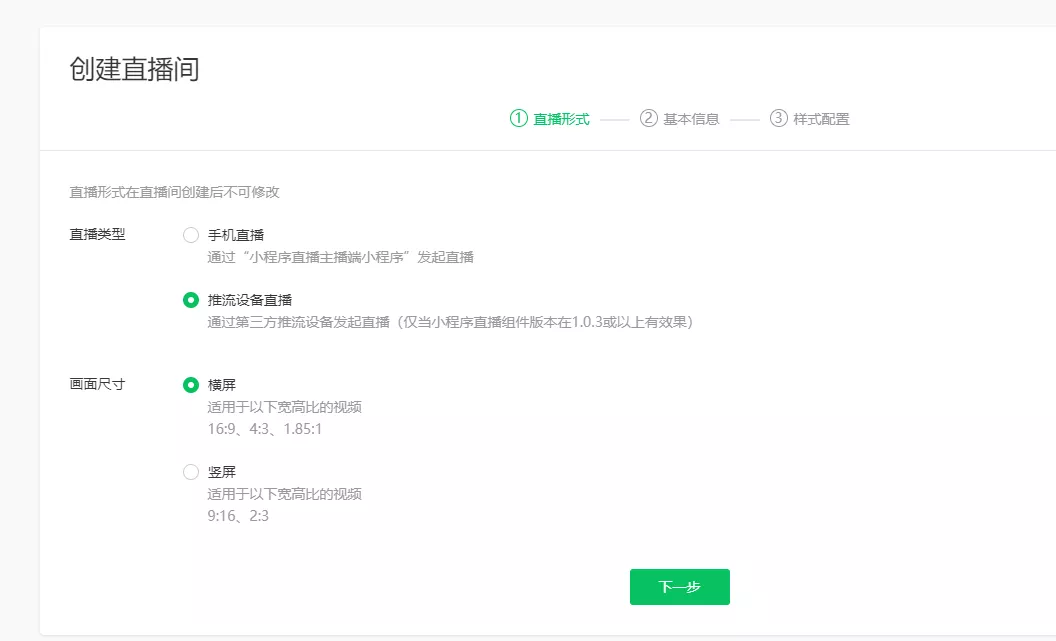
**那么问题来了,第三方推流设备直播有什么用?怎么设置?**
一般卖货,用手机直播就够用了。但如果**在直播中要展示PPT、视频、网页等内容或者需要更丰富的直播形式,就得依靠第三方的直播设备了。**
微信开放了推流地址,大家可以选择的直播设备种类很多,手机端的直播软件、电脑的直播软件都可以。
在小程序后台创建好直播间,一部手机登陆“主播端”小程序就可以开始直播了。非常符合极简生活主义,简单、方便,商家自己做直播,门槛低,上手也快!
所以今天主要给大家分享一下微信小程序如何通过电脑端的推流设备做直播。
**如何接入推流设备直播?**
给大家推荐的电脑端推流设备是**“OBS”**。
下载地址:[https://obsproject.com](https://obsproject.com/)
**STEP1:确认小程序直播组件版本**
微信公众平台登陆---对应的小程序后台---确认直播组件版本(**当小程序直播组件版本在1.0.3或以上可以使用推流设备直播)。**
查看入口:设置--第三方设置--小程序直播组件详情。
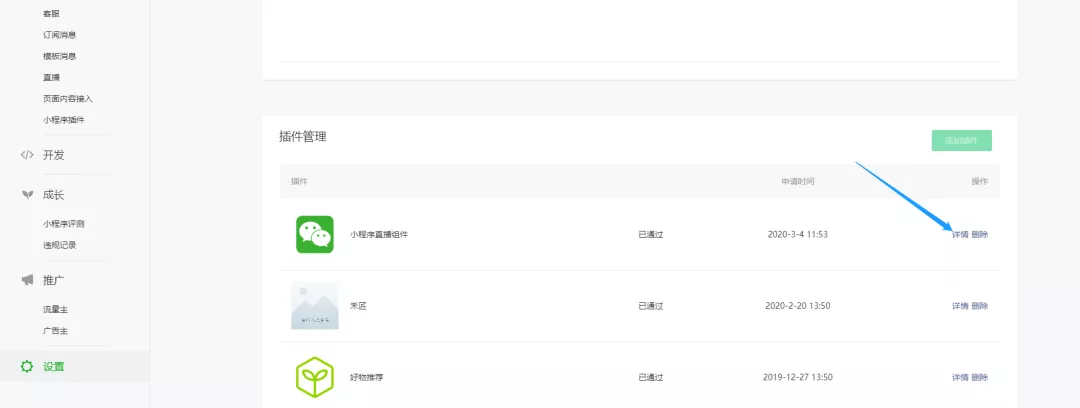
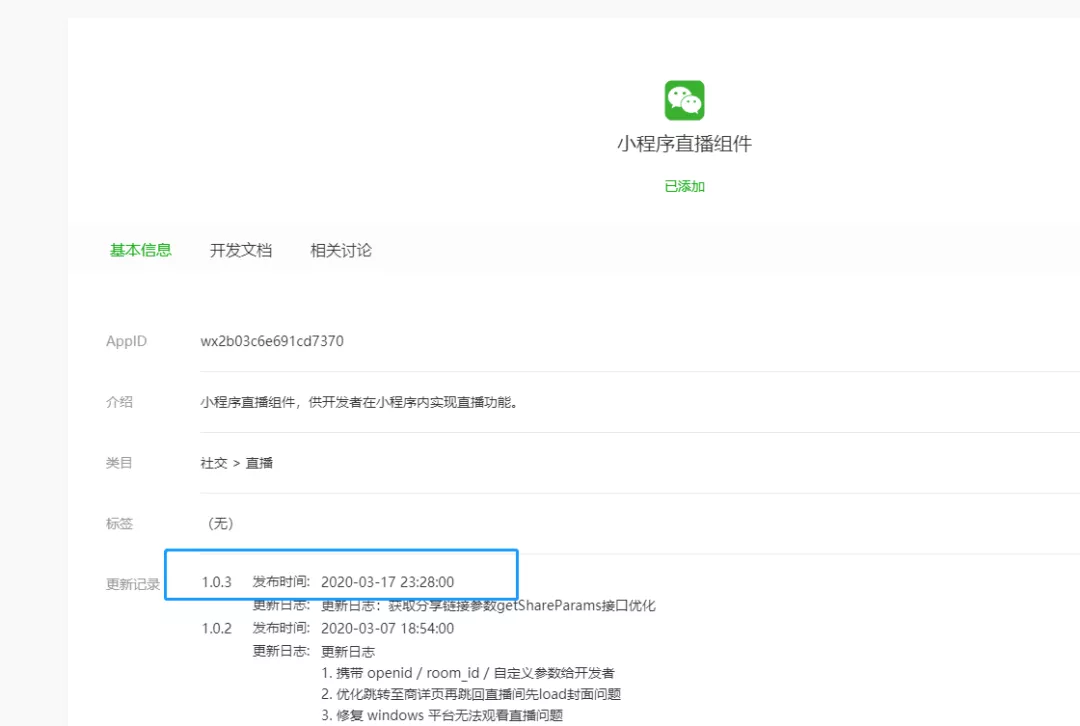
**STEP2:创建直播间**
从【直播】菜单进入,点击创建直播间,选择直播类型“推流设备直播”,并按需求选择横屏或竖屏。
然后根据引导,填写直播间基础信息、页面样式。
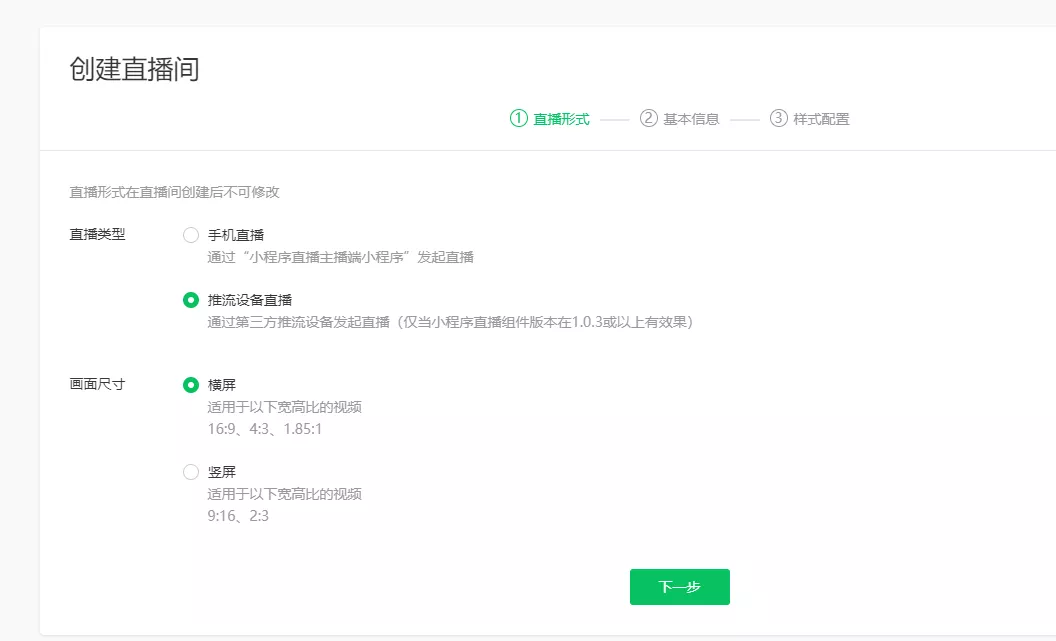
**STEP3:获取推流地址。**
小程序创建完毕之后,会弹出一个页面,弹窗提示查看小程序直播码、添加运营资源、查看推流地址。
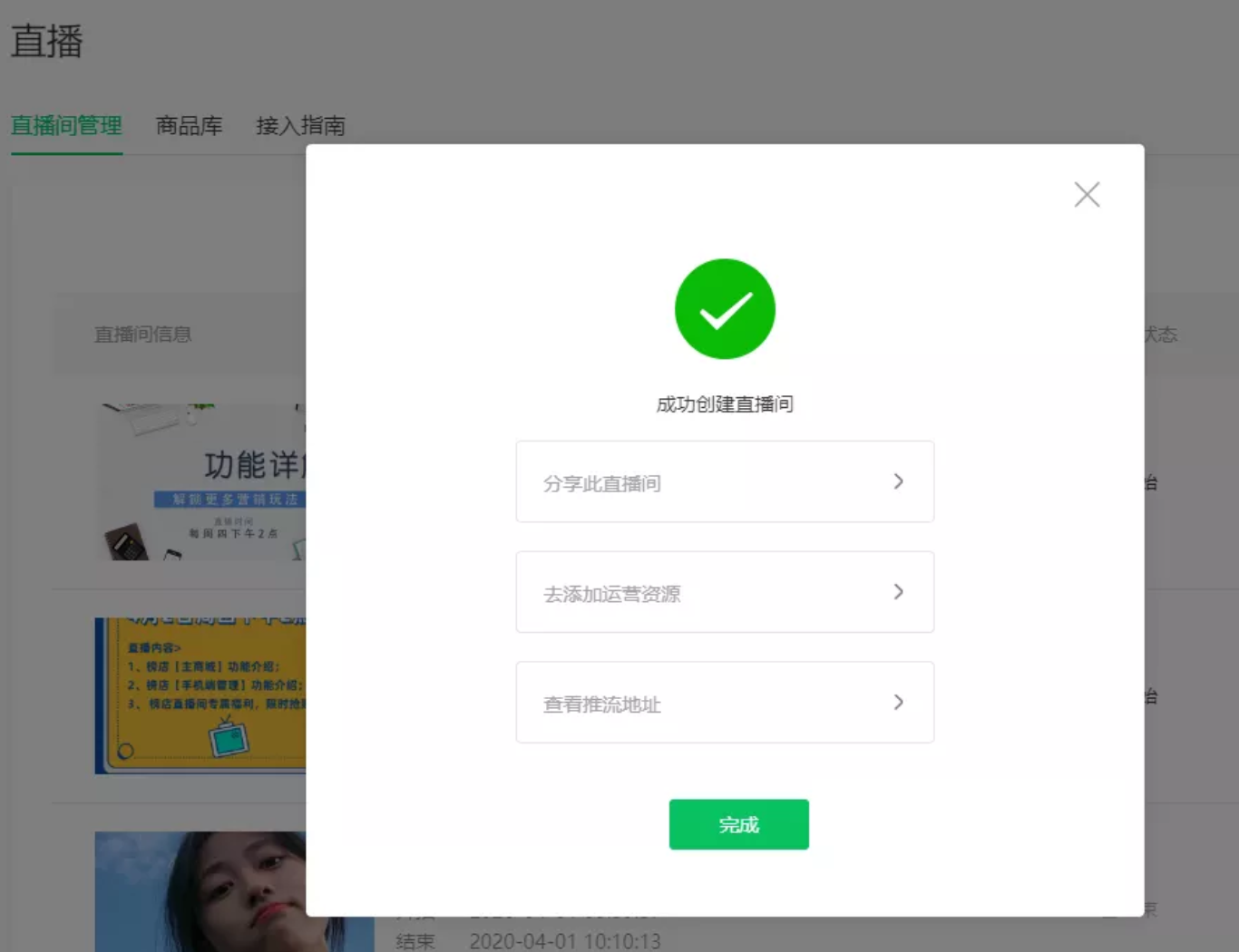
查看推流地址会弹出二维码,需要管理员的微信扫码才能解锁显示推流地址。
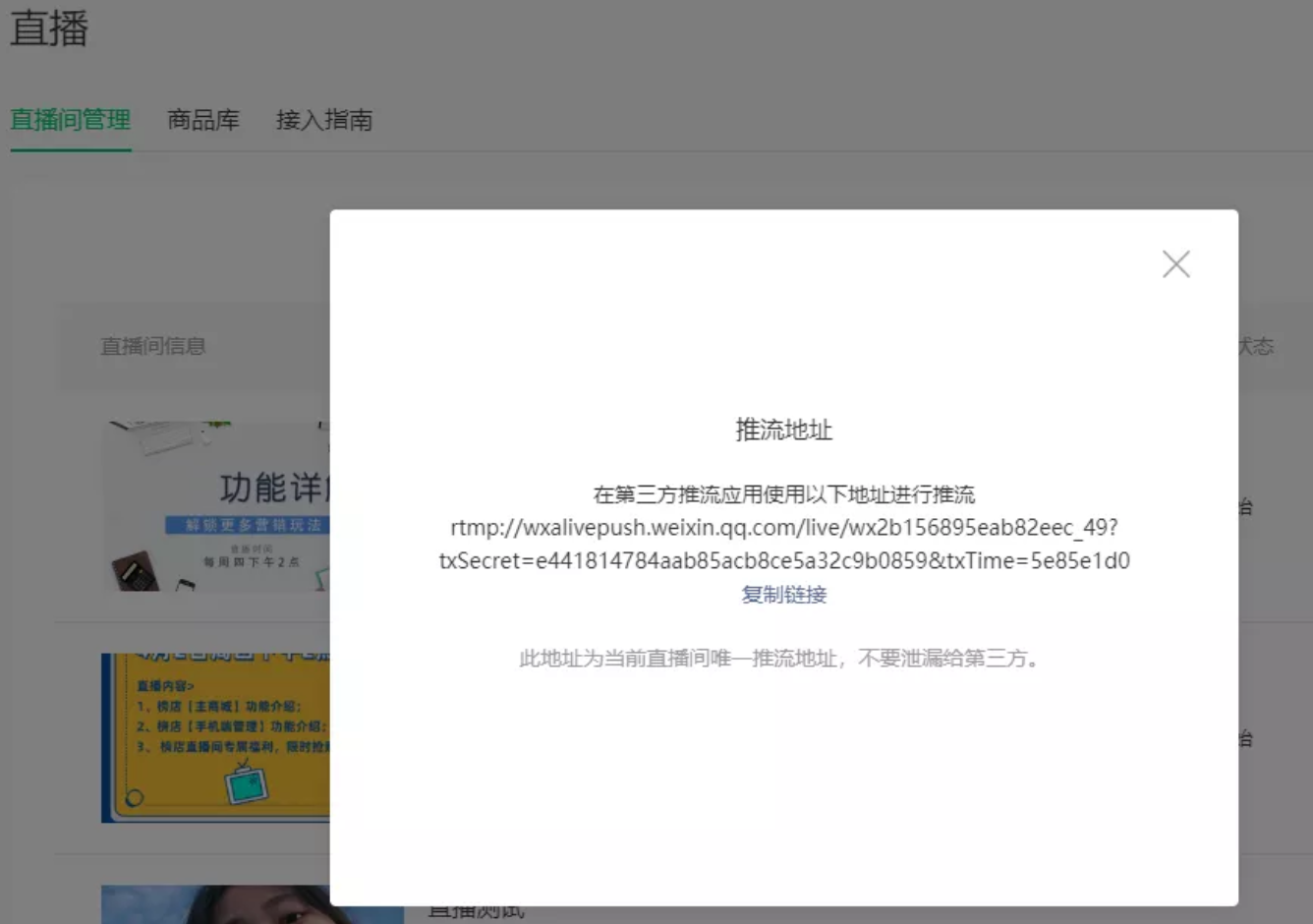
关闭这个页面之后,也可以返回直播列表,点击推流地址再次获取。
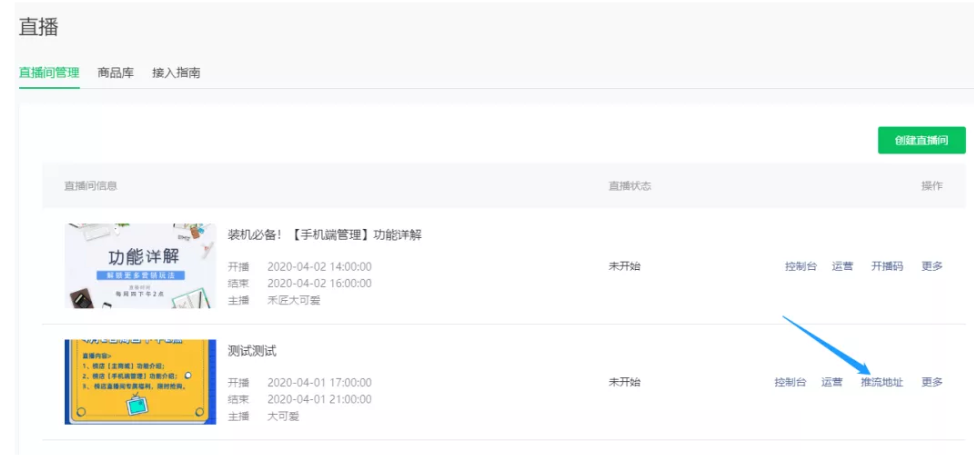
**STEP4:****接入OBS推流设备。**
打开OBS软件,在界面的右下角有个“设置”菜单,点击进入,选择“推流”选项卡。
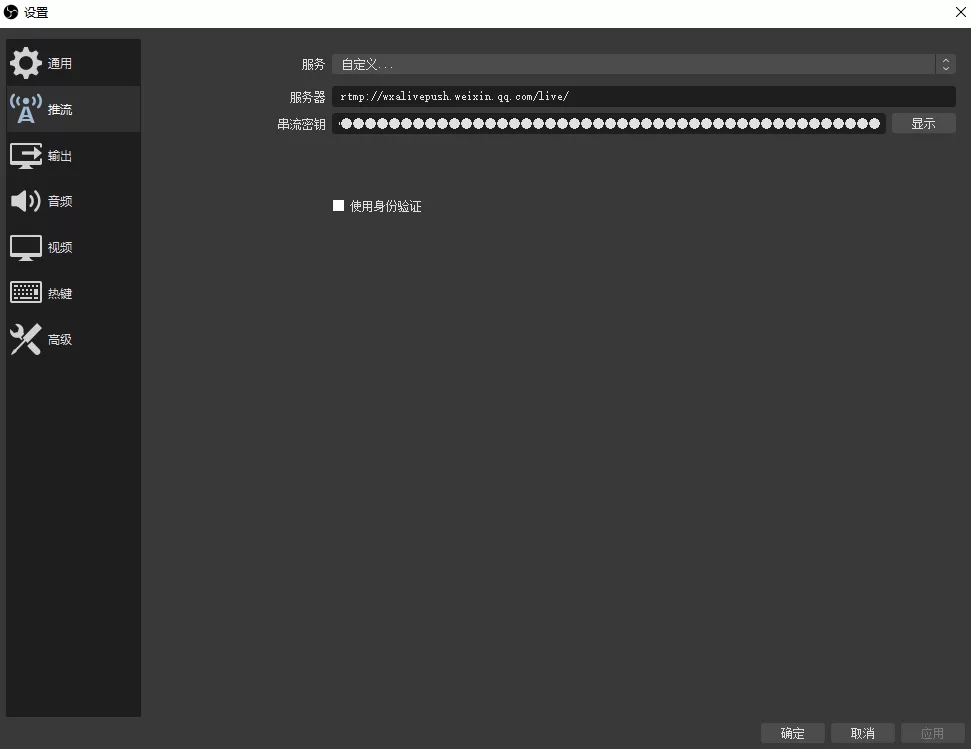
“服务”选择自定义;
“服务器”填写下图蓝色方框内的地址;
“串流密钥”填写红色划线部分。
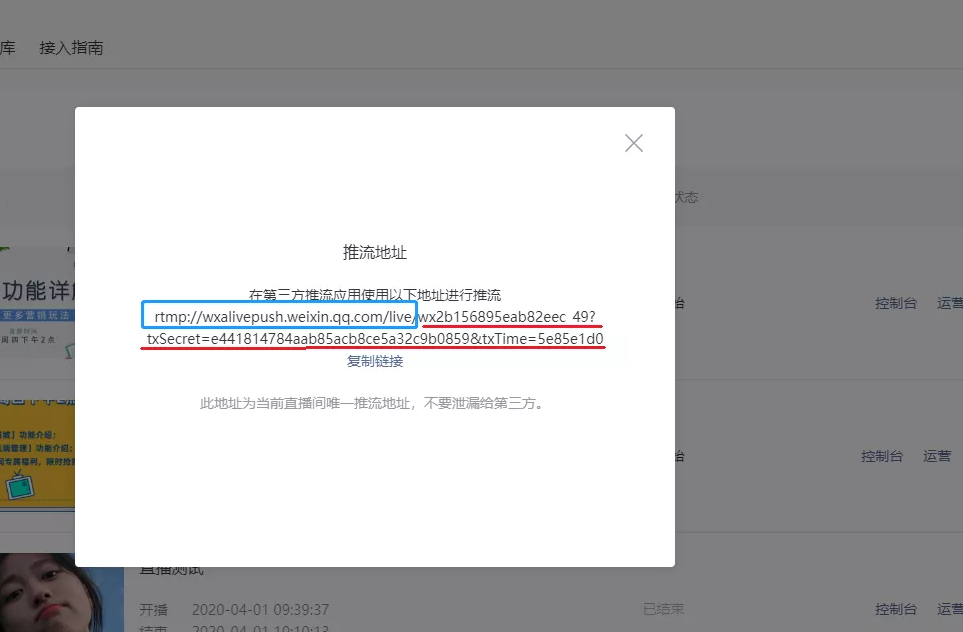
**STEP5:添加直播内容。**
除了正常的直播外,OBS还提供了图像、文本、浏览器、录制视频、特效、混音等诸多功能,支持搭配使用。
**STEP6:开启直播。**
直播内容加载好、音频、视频都调试好,就可以开始推流。
在OBS界面的右下角,点击“开始推流”。
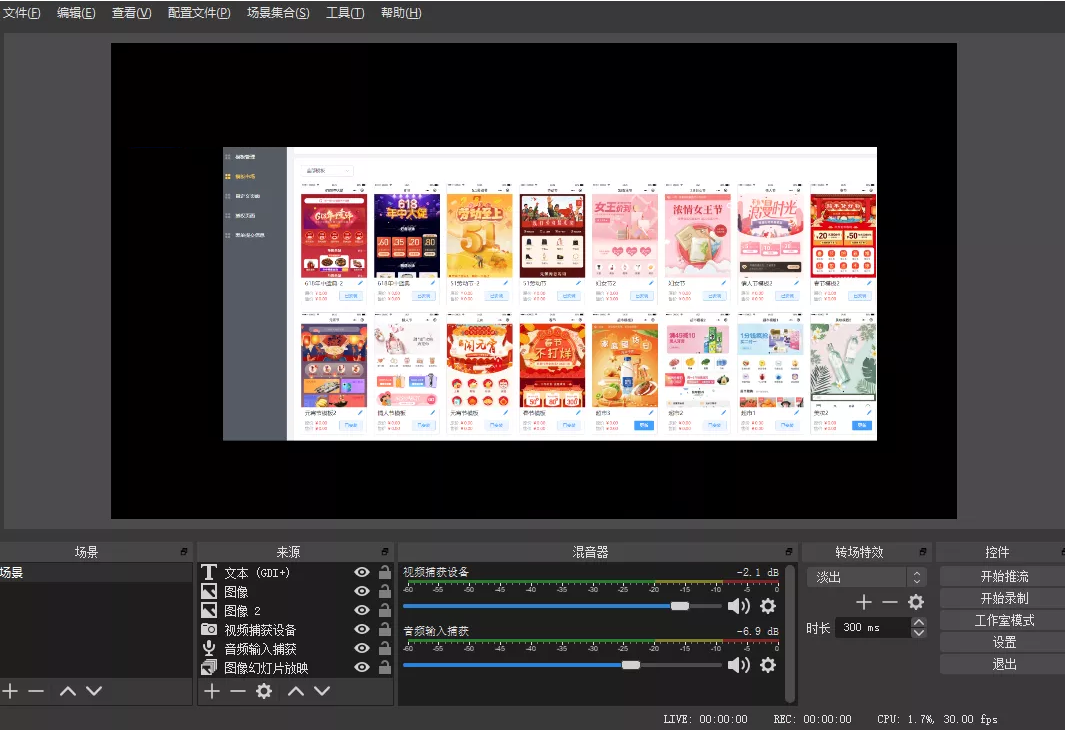
然后回到小程序后台,此时对应的直播间,会显示直播未开始以及推流状态。
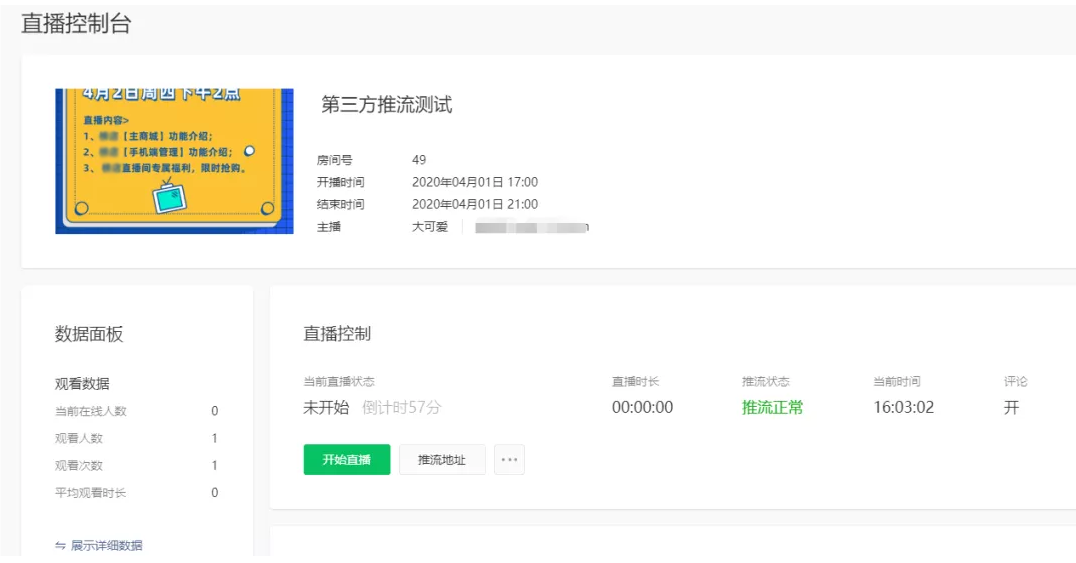
点击开始直播,会有倒计时,倒计时结束,就可以在小程序端看到直播了。
直播开始后,支持暂停,暂停时间超过15分钟,会自动结束直播。
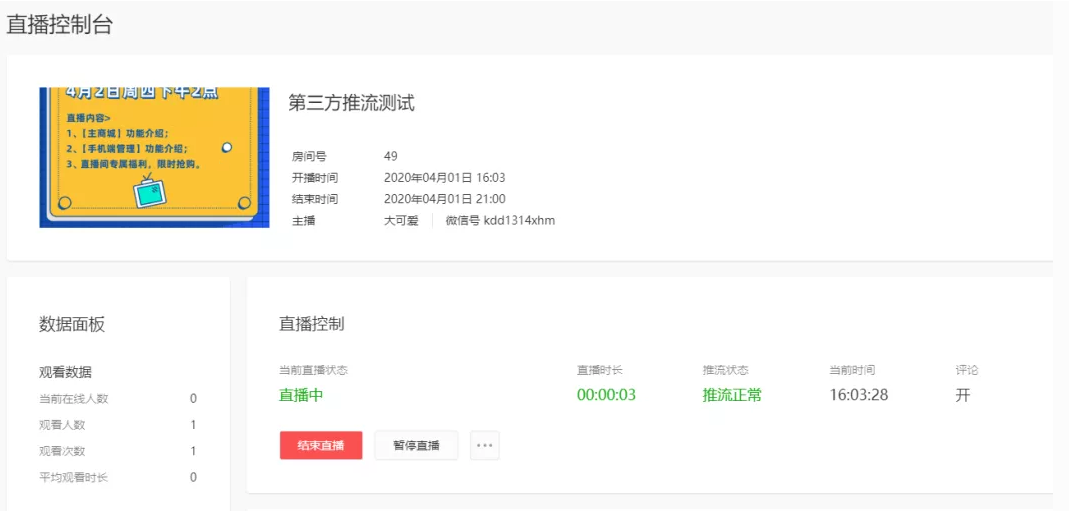
- 商城管理
- 系统设置
- 微信配置
- 商城设置
- 模板消息
- 短信通知
- 邮件通知
- 运费规则
- 包邮规则
- 快递单打印
- 小票打印
- 区域限制购买
- 版权设置
- 小程序设置
- 轮播图
- 导航图标
- 图片魔方
- 导航栏
- 首页布局
- 用户中心
- 下单表单
- 小程序发布
- 小程序页面
- 如何进入商城
- 商品管理
- 管理商品
- 分类
- 分类页面说明
- 如何设置商品的规格
- 快速购买
- 推荐设置
- 订单管理
- 订单列表
- 自提订单
- 售后订单
- 评价订单
- 用户管理
- 用户列表
- 核销员
- 会员等级
- 余额充值记录
- 会员购买记录
- 分销中心
- 分销商
- 分销订单
- 分销提现
- 分销设置
- 基础设置
- 佣金设置
- 自定义设置
- 分销模式介绍
- 如何成为分销商下级
- 用户退款分销商佣金会怎么变化
- 分销商等级如何调整
- 内容管理
- 文章
- 专题分类
- 专题
- 视频
- 直播电商
- 直播准入条件
- 门店
- 营销管理
- 优惠券管理
- 自动发放设置
- 充值
- 线下卡券
- 应用专区营销插件
- 整点秒杀
- 开放时间
- 秒杀设置
- 秒杀商品管理
- 秒杀商品设置
- 秒杀订单列表
- 秒杀自提订单
- 秒杀售后订单
- 秒杀评价订单
- 拼团管理
- 拼团设置
- 拼团商品管理
- 拼团商品分类
- 拼团订单管理
- 拼团售后订单
- 管理拼团
- 机器人管理
- 拼团轮播图
- 拼团模板消息
- 拼团规则
- 评论管理
- 广告设置
- 数据统计
- 预约管理
- 预约商品管理
- 预约商品分类
- 预约订单管理
- 预约基础设置
- 预约模板消息
- 预约评论管理
- 裂变拆红包
- 红包设置
- 红包记录
- 多商户管理
- 商户列表
- 入驻审核
- 所售类目
- 提现管理
- 商户模板消息
- 商户商品管理
- 商户订单列表
- 商户结算的问题
- 多商户如何管理自己的店铺
- 在后台查看多商户的经营数据
- 积分商城
- 九宫格抽奖
- 刮刮卡
- 砍价
- 抽奖
- 步数宝
- 预售商品
- 预售商品的算法逻辑
- 手机端管理
- 团队分红
- 股东分红
- 签到
- 超级会员卡
- 卡密
- 卡密后台设置
- 卡密前端页面展示
- 后台微信支付设置
- 小程序页面路径
- DIY装修
- 社区团购
- 常见问题
- 客服对接
- 订阅消息
- 商品无法评价
- 后台打印机怎么配置
- 平台对图片和音视频的大小要求
- 出现“访问公众号平台接口失败”的提示,解决方案
- 微信支付后台企业付款到零钱怎么给用户转账
- 有多商户后平台的订单和入驻商户的订单是怎么处理
- 后台登录账号和微信官方账号登录说明
- 小程序发布审核过审不通过的处理办法
- 下单后,申请售后
- 店铺管理
- 员工管理
- 设置
- 小程序发布教程
- 关注公众号组件
- 上传设置
- 支付宝抖音头条百度微信的差异
- 快递查询/电子面单参数配置
- 同城配送
- 高德key注册
- 同城配送设置
- 收货地址定位问题
- 拼团新版(想买电商)
- 售后培训
- 后台登录网址说明
- 微信小程序直播如何接入第三方推流设备?
